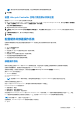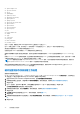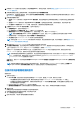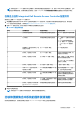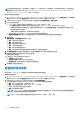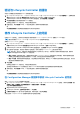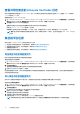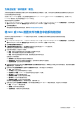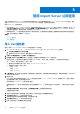Users Guide
Table Of Contents
- 用于 Microsoft System Center Configuration Manager 的 Dell Lifecycle Controller Integration 版本 3.1 用户指南
- Dell Lifecycle Controller Integration (DLCI) for Microsoft System Center Configuration Manager 简介
- 使用案例场景
- 使用 Dell Lifecycle Controller Integration
- 许可 DLCI
- Dell 部署工具包
- Dell 驱动程序 CAB 文件
- 配置目标系统
- 自动查找和握手
- 应用任务序列中的驱动程序
- 创建任务序列
- 创建 Dell 特定的任务序列
- 创建自定义任务序列
- 编辑任务序列
- 配置任务序列步骤以应用操作系统映像和驱动程序包
- 应用操作系统映像
- 添加 Dell 驱动程序包
- 部署任务序列
- 创建任务序列介质可引导 ISO
- System Viewer 公用程序
- 配置公用程序
- 启动 Integrated Dell Remote Access Controller 控制台
- Task Viewer
- 您可以使用 Dell Lifecycle Controller Integration 执行的附加任务
- 使用配置公用程序
- 使用 Import Server 公用程序
- 使用 System Viewer 公用程序
- 故障排除
- 相关说明文件和资源
查看并导出集合的 Lifecycle Controller 日志
您可以查看可读格式的集合的 Lifecycle Controller 日志,并可将该日志保存或导出成通用命名惯例 (UNC) 或通用 Internet 文件系统
(CIFS) 共享中的 .CSV 文件。
要查看集合的 Lifecycle Controller 日志:
1. 在 Configuration Manager 2012、Configuration Manager 2012 SP1 或 Configuration Manager 2012 R2 中的设备集合下,右键单击所
有 Dell Lifecycle Controller 服务器并选择 Dell Lifecycle Controller > 启动 Config Utility。
2. 选择查看 Lifecycle Controller 日志选项。
查看和导出集合日志文件的步骤与查看和导出单个系统日志文件的步骤相似。
按照查看 Lifecycle Controller 日志中的第 2-7 步操作。
该屏幕默认显示集合中每个系统的最近 100 个日志。例如,如果集合中有 10 个系统,屏幕将显示 1000 个日志文件。
注: 显示下拉式列表中的数字始终是集合的总数。例如,如果集合中有 10 个系统,下拉式列表会显示 1000、2500、5000 及
“全部”。
集合的平台还原
您可以使用 Configuration Utility 上的此选项执行以下任务:
● 导出集合中的系统配置文件。有关详细信息,请参阅导出集合中的系统配置文件。
● 将系统配置文件导入集合。有关详细信息,请参阅将系统配置文件导入集合。
● 管理集合的配置文件。
● 配置集合的部件更换属性。有关详细信息,请参阅配置集合的部件更换属性。
导出集合中的系统配置文件
您可以使用此选项备份集合中所有系统的系统配置。
要启动集合的平台还原屏幕:
1. 在 Configuration Manager 2012、Configuration Manager 2012 SP1 或 Configuration Manager 2012 R2 中的设备集合下,右键单击所
有 Dell Lifecycle Controller 服务器并选择 Dell Lifecycle Controller > 启动 Config Utility。
2. 选择平台还原选项。
备份集合的系统配置的步骤与备份单个系统的系统配置的步骤相似。
3. 按照导出系统配置文件中的第 1-6 步操作。
在创建集合的备份文件时,为每个系统创建的备份文件将使用您指定的前缀,并后跟系统的服务标签。这是为了管理创建的备份文
件以便轻松完成还原过程。
导入集合中的系统配置文件
您可以导入创建的系统配置文件/备份文件。该选项仅在集合中创建了系统的备份映像/配置文件时才适用。
要启动集合的平台还原屏幕:
1. 在 Configuration Manager 2012、Configuration Manager 2012 SP1 或 Configuration Manager 2012 R2 中的设备集合下,右键单击所
有 Dell Lifecycle Controller 服务器并选择 Dell Lifecycle Controller > 启动 Config Utility。
2. 选择平台还原选项。
导入集合备份文件的步骤与导入单个系统备份文件的步骤相似。
3. 按照导入系统配置文件中的第 2-6 步操作。
将在网格中显示备份文件所在系统的列表。
4. 选择要导入备份文件的系统并单击下一步。
任务已提交到 Task Viewer。您可以启动 Task Viewer 查看任务的状态。
注: 如果网络共享位置上没有任何系统的有效备份文件,网格会显示备份文件列中值为无的系统,并且禁用复选框。
38
使用配置公用程序